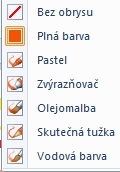MALOVÁNÍ - NÁSTROJE MALOVÁNÍ MALOVÁNÍ - NÁSTROJE MALOVÁNÍ |
| Další lekce: Úvod program malování, < || > Malování nástroje úpravy, Malování zajímavosti, Obrázky pro animaci, Tvorba animace1, Tvorba animace2, Animace dva pohyby, Animace pohyb pozadí, Malování výběry a koláže, Pokročilé grafické editory, Editory základy práce, Editory úpravy obrázků, Editory výběr, GIMP -výběry, Vrstvy, Prolínání vrstev, Nastavení barev1, Nastavení barev 2, Návod1, Návod2, Návod3, Návod4 |
| |
|||
| !Tip | |||
| Pomocí
Bezziéroy se dají nakreslit zajímavé tvary |
|||
|
|||
|
|||
| !Tip | |||
| U
textu mohu nastavit písmo a velikost podobně jako ve
wordpadu. Dále mohu nastavit tučné písmo, kurzívu a
podržené. |
|||
|
Tužka slouží na kreslení čarou od ruky. Můžeme nastavovat tloušťku čáry (nabídka nebo klávesovou zkratkou CTRL a + nebo –). Dále můžeme nastavovat barvy. Malovat čáru lze levým i pravým tlačítkem. Levým tlačítkem maluji barvou 1, pravým tlačítkem maluji barvou 2. Pokud při malování držím klávesu SHIFT kreslím čáry svislé a vodorovné nebo pod úhlem 45°. Guma Guma slouží na mazání přesahujících čar, nepovedených tahů štětcem, nebo jiným nástrojem. Nezapomeňte na CRTL + Z (někdy je jednodušší vrátit se o krok zpět a malovat znovu). U gumy mohu nastavovat tloušťku (nabídka nebo klávesovou zkratkou CTRL a + nebo –) a barvu jakou se bude gumovat (to je rozdíl od klasické gumy). Vždy se gumuje barvou 2 (barvou pozadí) Pomocí gumy se dají velice elegantně měnit barvy u již namalovaných objektů. Jako barvu 1 nastavím barvu, kterou chci změnit, jako barvu 2 nastavím barvu, ze kterou chci měnit a pravým tlačítkem myší přejedu objekt. Barvy se vymění. Guma gumuje jen barvu nastavenou jako barva 1 zbytek barev nechá původní. Plechovka Plechovka slouží na vybarvování uzavřených objektů (pravidelné tvary, nepravidelné nakreslené od ruky) : pokud objekt není uzavřen barva se vylije ven a vybarví se i to co nepotřebujeme. Pokud se to stane použijte CRTL + Z nebo příkaz ZPĚT. A nejděte neuzavřenou část a opravte ji. Pro plechovku se dají nastavovat barvy. Levým tlačítkem vybarvuji barvou 1, pravým tlačítkem vybarvuji barvou 2. 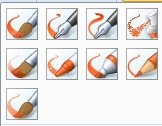 Štětec ŠtětecŠtětec slouží na kreslení pomocí širší čáry od ruky. Štětec umožňuje kreslit čáry s různým vzhledem a texturou. Nabídka štětců je sice pestrá, ale pokud budeme chtít následně použít plechovku můžeme použít jen první tři štětce, protože ty mají ostrý okraj tahu. Zatímco ostatní tam mají přechod do ztracena, což dělá problém plechovce při vybarvení. UKÁZKY JEDNOTLIVÝCH ŠTĚTCŮ 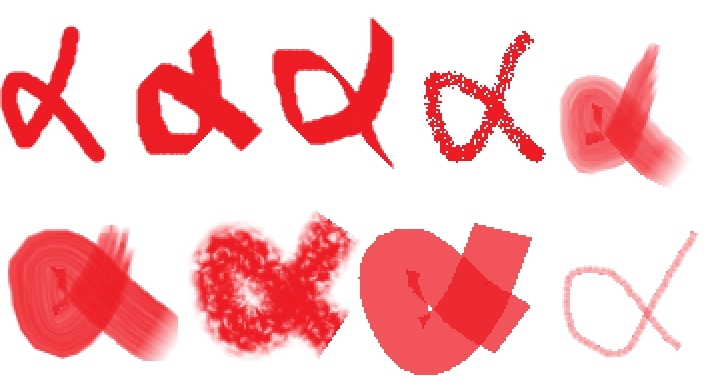 U štětce mohu nastavovat tloušťku tahu štětce (nabídka nebo klávesovou zkratkou CTRL a + nebo –) a barvu jakou se bude malovat. Levým tlačítkem maluji barvou 1, pravým tlačítkem maluji barvou 2.
Pokud
při malování držím klávesu SHIFT kreslím čtverec
nebo kružnici nebo rovnostranný trojúhelník
nebo pravidelný pětiúhelník. U
tvarů mohu nastavovat tloušťku čáry (nabídka
nebo klávesovou zkratkou CTRL a + nebo –)
a
barvu jakou se bude malovat. Levým
tlačítkem maluji barvou 1 (barva 2 je
výplň), pravým tlačítkem maluji barvou
2 (barva
1 je výplň).
Dále mohu nastavovat barvu výplně (vždy ta druhá,
kterou se nemaluje). Po dokončení jsou tvary označeny. Tzn. že mohu měnit tloušťku čar, barvy ohraničení a výplně. Mohu také celý objekt zvětšit nebo zmenšit. Práci s tvary ukončím kliknutím mimo. KřivkaSpeciálním tvarem je křivka. Přesněji se nazývá Bezziérova Křivka. Tato křivka je zajímavá tím, že se dá modelovat ve dvou bodech. Přesněji namaluji čáru a pomocí dvou bodů ji ohýbám. Po dokončení je křivka označena. Tzn. že mohu ještě měnit tloušťku čar, barvy ohraničení a výplně. Mohu také celý objekt zvětšit nebo zmenšit. Práci s křivkou ukončím kliknutím mimo. 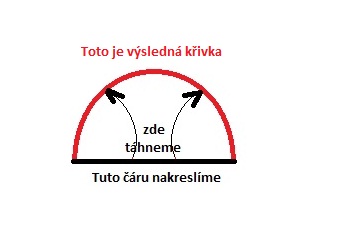
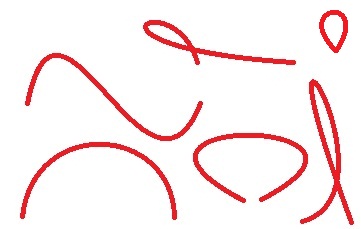 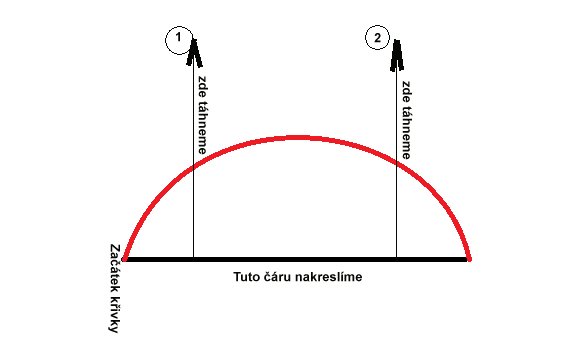
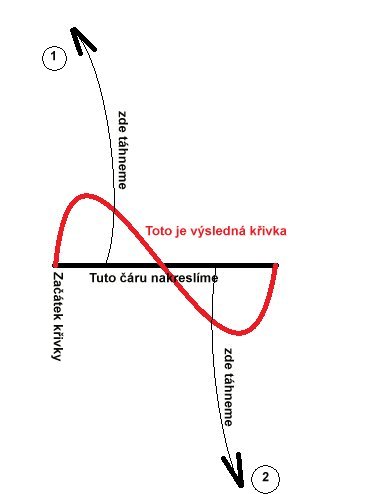 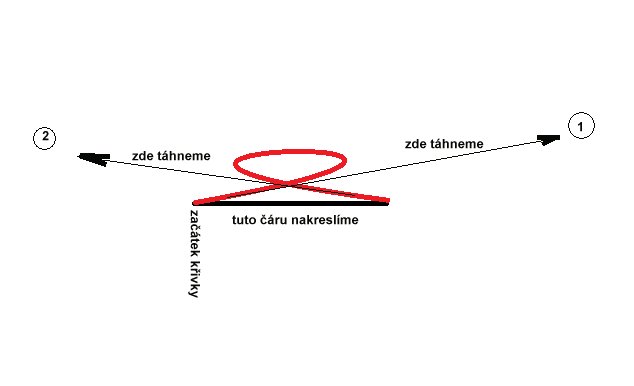
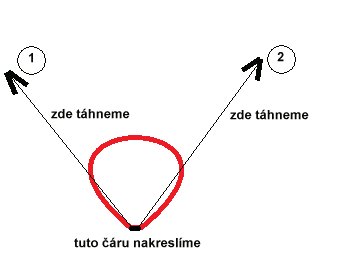 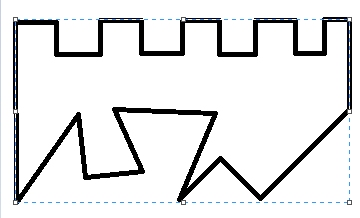 Mnohoúhelník Mnohoúhelník Speciálním tvarem je také mnohoúhelník. Mnohoúhelník umožňuje vytvářet vlastní tvary s libovolným počtem stran. Chcete-li nakreslit mnohoúhelník, přetažením kurzoru nakreslete rovnou čáru. Pak klikněte na body, kde požadujete další strany. Chcete-li vytvořit strany v úhlu 45° nebo 90°, stiskněte a podržte při vytváření jednotlivých stran klávesu SHIFT. Spojením poslední a první čáry kreslení mnohoúhelníku dokončíte a uzavřete tvar nebo dvakrát klikněte a tvar se uzavře sám. Po dokončení je mnohoúhelník označen. Tzn. že mohu měnit tloušťku čar, barvy ohraničení a výplně. Mohu také celý objekt zvětšit nebo zmenšit. Práci s mnohoúhelníkem ukončím kliknutím mimo. 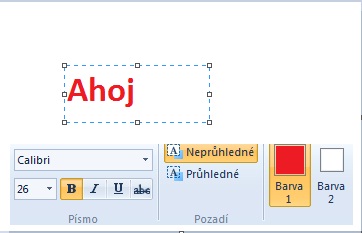 Text TextText slouží na vepisování textu do obrázků. Nastavení je podobné jako v jednoduchém textovém editoru. Mohu nastavit písmo, velikost, barvu písma, barvu pozadí. Dále mohu nastavit velikost pole, do kterého se píše. Průhledným a neprůhledným určuji, zda se nastaví barva pozadí za textem nebo pozadí za textem bude průhledné. Práci s textem ukončím kliknutím mimo, do té doby mohu vše měnit, jakmile kliknu mimo, práce s textem se ukončí a text se vloží do obrázku a již jej nelze upravovat. Pokud jsem udělal chybu jedinou možností je ZPĚT nebo CTRL + Z. Jestliže chcete, aby bylo vyplněno pozadí oblasti textu, klikněte ve skupině Pozadí na tlačítko Neprůhledné. Ve skupině Barvy klikněte na tlačítko Barva 2 a pak vyberte barvu pozadí, kterou chcete pro oblast textu použít.
!CHYBY
|
|
| Další lekce: Úvod program malování, < || > Malování nástroje úpravy, Malování zajímavosti, Obrázky pro animaci, Tvorba animace1, Tvorba animace2, Animace dva pohyby, Animace pohyb pozadí, Malování výběry a koláže, Pokročilé grafické editory, Editory základy práce, Editory úpravy obrázků, Editory výběr, GIMP -výběry, Vrstvy, Prolínání vrstev, Nastavení barev1, Nastavení barev 2, Návod1, Návod2, Návod3, Návod4 | |
Odpověz na otázky
|
|
| |
|
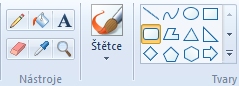
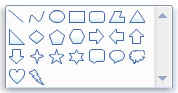 Tvary
Tvary